鼠标不工作
如果鼠标不工作,很可能是由于连接丢失。鼠标与接收器之间的连接丢失可能由多种原因所致,其中包括:
- 电池电量不足
- 将接收器从一个 USB 端口移动到另一个
- 将接收器移动到另一台电脑
- 将接收器插入 USB 集线器或 KVM 开关等其他不受支持的设备中(注意:接收器必须直接插入电脑。)
- 在金属表面上使用无线鼠标
- 功率更大设备的射频 (RF) 干扰,例如:
- 无线扬声器
- 电脑电源
- 显示器
- 手机
- 车库门遥控开关
重新连接鼠标之前的注意事项
- 请解决或排除上述潜在问题。
- 打开电脑。
- 给鼠标装上新电池。关于更换鼠标电池的说明,请参阅 M317/M235 鼠标电池寿命和更换。
- 开启鼠标。顶部的电源指示灯将变为绿色。
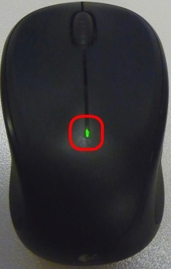
- 如果电源指示灯未亮起,请将鼠标底部的电源开关移动到“ON”的位置。现在电源指示灯应变为绿色。
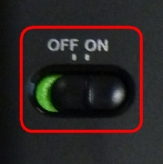
- 将接收器稳固地直接插入到计算机上正常工作的 USB 端口中。
重新连接鼠标
重新连接鼠标:
从此处下载 Logi Bolt 应用程序并安装。
- 点击“添加设备”。

-
在连接类型列表中根据您产品的接收器选择 Logi USB 接收器或 Logi Unifying™ 优联接收器。点击此处了解有关接收器的更多信息。
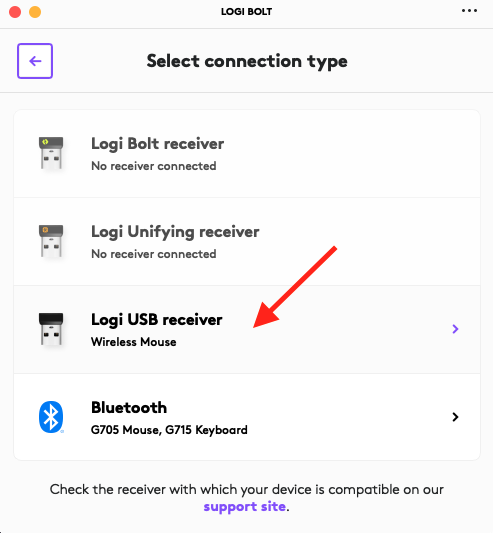
-
- 按照屏幕说明完成设备配对
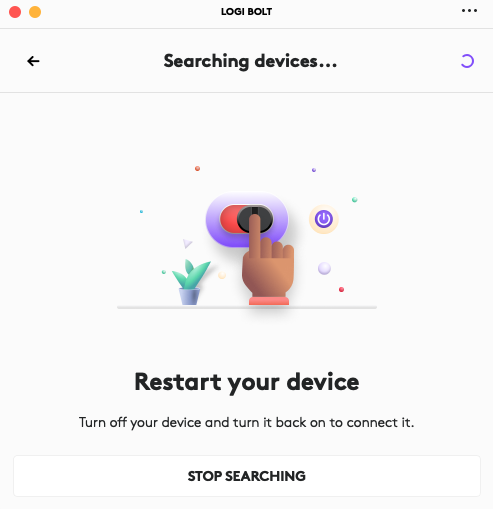
- 按照屏幕说明完成设备配对
鼠标经常停止工作
- 使其他电气设备与接收器保持至少 20 厘米的距离
- 移动鼠标使其靠近接收器
- 将接收器移动到电脑的其他 USB 端口
重要提示:罗技不再对固件更新工具提供支持或维护。强烈推荐您将 Logi Options+ 用于受支持的罗技设备。在此过渡期间,我们将为您提供帮助。
重要提示:罗技不再对 Logitech Preference Manager 提供支持或维护。强烈推荐您将 Logi Options+ 用于受支持的罗技设备。在此过渡期间,我们将为您提供帮助。
重要提示:罗技不再对 Logitech Control Center 提供支持或维护。强烈推荐您将 Logi Options+ 用于受支持的罗技设备。在此过渡期间,我们将为您提供帮助。
重要提示:罗技不再对 Logitech Connection Utility 提供支持或维护。强烈推荐您将 Logi Options+ 用于受支持的罗技设备。在此过渡期间,我们将为您提供帮助。
重要提示:罗技不再对 Unifying 软件提供支持或维护。强烈推荐您将 Logi Options+ 用于受支持的罗技设备。在此过渡期间,我们将为您提供帮助。
重要提示:罗技不再支持或维护 SetPoint 软件。强烈推荐您将 Logi Options+ 用于受支持的罗技设备。在此过渡期间,我们将为您提供帮助。
常问问题
此部分没有可用的产品
没有此产品的相关下载内容
没有此版本的相关下载内容。
显示全部下载
